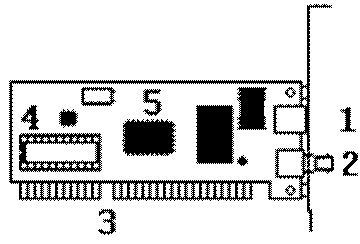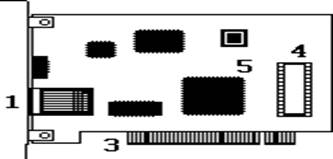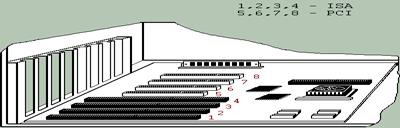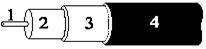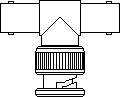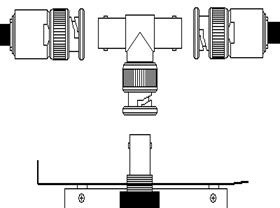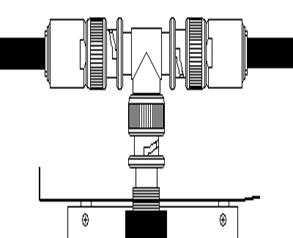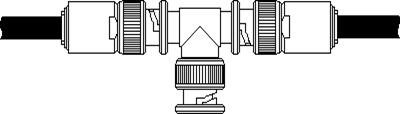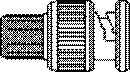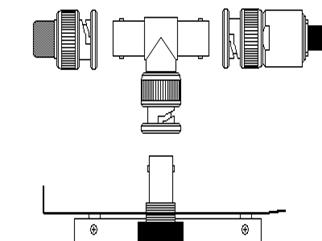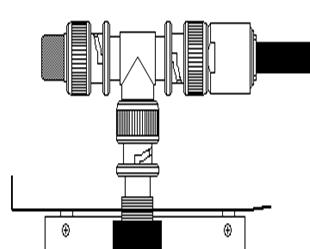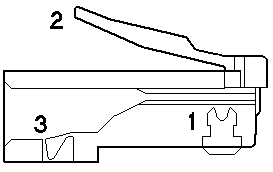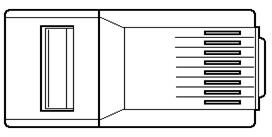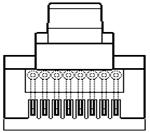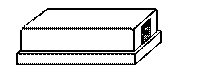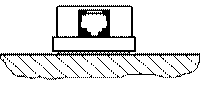Заглавная страница Избранные статьи Случайная статья Познавательные статьи Новые добавления Обратная связь КАТЕГОРИИ: ТОП 10 на сайте Приготовление дезинфицирующих растворов различной концентрацииТехника нижней прямой подачи мяча. Франко-прусская война (причины и последствия) Организация работы процедурного кабинета Смысловое и механическое запоминание, их место и роль в усвоении знаний Коммуникативные барьеры и пути их преодоления Обработка изделий медицинского назначения многократного применения Образцы текста публицистического стиля Четыре типа изменения баланса Задачи с ответами для Всероссийской олимпиады по праву 
Мы поможем в написании ваших работ! ЗНАЕТЕ ЛИ ВЫ?
Влияние общества на человека
Приготовление дезинфицирующих растворов различной концентрации Практические работы по географии для 6 класса Организация работы процедурного кабинета Изменения в неживой природе осенью Уборка процедурного кабинета Сольфеджио. Все правила по сольфеджио Балочные системы. Определение реакций опор и моментов защемления |
Щодо виконання лабораторних робітСтр 1 из 14Следующая ⇒
МЕТОДИЧНІ РЕКОМЕНДАЦІЇ Щодо виконання лабораторних робіт з дисципліни «Комп'ютерні мережі» Харків 2012
Методичні рекомендації щодо виконання лабораторних робіт з дисципліни «Комп'ютерні мережі» для студентів ХКТК НТУ «ХПІ» спеціальності: 5.05010101 «Обслуговування програмних систем і комплексів»
Розроблена викладачем Цапковою Г.О.
Розглянута і затверджена на засіданні циклової комісії комп¢ютерних та інформаційних дисциплін
Протокол № від « » 20 р.
Голова комісії _________________ О.В.Владимирова
Заступник директора з навчальної роботи _______________ І.І.Дідух
ЗМІСТ
Вступ ……………………………………………………………………………………….4 Лабораторна робота №1 «Мережеві пристрої і засоби комунікацій» …………...….5 Лабораторна робота № 2 «Мережеві можливості Windows 98/2k/XP» ………...….24 Лабораторна робота № 3 Конфігурації мереж Еthernet…………………………....38 Лабораторна робота № 4 Конфігурації мереж Fast Еtherne………………………...52 Лабораторна робота № 5 Механізмадресації в IP-мережах………………………..61 Додаток А ………………………………………………………………………….........83 Додаток Б …………………………………………………………………………......…86 Додаток В …………………………………………………………………………......…89 Додаток Г ………………………………………………………………………….........90 Додаток Д ………………………………………………………………………….........93 Додаток Є ………………………………………………………………………………94 Додаток Ж ………………………………………………………………………………95
ВСТУП Дані методичні рекомендації призначені для використання студентами 3 курсу як допоміжного матеріалу при виконанні лабораторних робіт з дисципліни «Комп’ютерні мережі». У рамках курсу «Комп’ютерні мережі» передбачається придбання базових знань з використання та обслуговування комп’ютерних мереж, вивчення основ будови комп’ютерних мереж та використання мережевих технологій. Заняття пов’язані з принципами роботи в Інтернет та локальних мережах, а саме створення з’єднань двох або декількох комп’ютерів, декількох мереж та підключення до глобальної мережі (Інтернет). Для виконання робіт необхідне використання комп’ютера.
Методичні рекомендації включають необхідний для виконання кожної роботи теоретичний матеріал, який надається у стислому вигляді, та безпосередньо докладні вказівки, що покроково інструктують виконавця з метою вказання раціонального шляху до виконання завдання. Для закріплення матеріалу до кожної лабораторної роботи додаються питання до захисту, що акцентують увагу студента на найбільш важливих теоретичних і практичних питаннях.
ЛАБОРАТОРНА РОБОТА №1 Ме режеві пристро ї і засоби комунікацій 1 Тема роботи: Вивчення мережевих пристроїв і ознайомлення з основними засобами комунікацій. 2 Мета роботи: Придбання практичних навичок з установки і налаштування модему, придбання знань, необхідних при виборі мережевого адаптера та його встановлення. 3 Опис робочого місця: На кожному робочому місці повинно бути наступне обладнання: - комп’ютер. Теоретичний матеріал Модем. Загальні принципи функціонування. Установка і налаштування Модем - пристрій для підключення комп'ютера до телефонної лінії. Слово модем є скороченням від мо дулятор - дем одулятор. З фізичної точки зору модем є мікрокомп'ютером з досить потужним процесором (іноді декількома), постійною і оперативною пам'яттю, і аналоговою частиною, відповідальною за сполучення модему з телефонною мережею - пристрій набору номера, підсилювач, АЦП і ЦАП - Аналогоцифровий і Цифро-аналоговий Перетворювачі, відповідальні за перетворення сигналу з аналогової форми (безперервний сигнал-напруга) в цифрову (окремі відліки сигналу, дискретизовані за часом і квантовані по напрузі), і навпаки, відповідно. Модем перетворить сигнал, що входить, з аналогової в цифрову форму, а витікаючий сигнал з цифрової в аналогову. Розрізняють внутрішні (рис.1.2) і зовнішні (рис.1.1) модеми. Внутрішній модем встановлюється безпосередньо в роз’їм материнською пати комп'ютера (ISA або PCI). Зовнішній модем підключається до роз'єму послідовного порту (COM) на задній панелі системного блоку. Незалежно від типу підключення модем використовує для обміну даними один з послідовних портів комп'ютера.
Рисунок 1.1 − Зовнішні модеми
Рисунок 1.2 − Внутрішні модеми Види мережевих карт Мережева карта ISA Мережева карта комбінована (BNC+rJ45), шина ISA (рис.1.3). Одночасне використання двох роз'ємів неприпустимо.
Рисунок 1.3 − Мережева карта ISA (BNC+rJ45) де 1 - Роз'їм під виту пару (rJ - 45); 2 - Роз'їм для коаксіального кабелю (BNC); 3 - Шина даних ISA; 4 - Панелька під мікросхему BootrOM; 5 - Мікросхема контролера плати (Chip або Chipset). BootrOM Мікросхема ПЗП "BootrOM" призначена для завантаження операційної системи комп'ютера не з локального диска, а з сервера мережі. Таким чином можна використовувати комп'ютер що зовсім не має встановлених дисків і дисководів. Іноді це корисно з точки зору безпеки, іноді з точки зору економії. Для установки BootrOM на мережевій карті передбачена панелька під Dip корпус. Мікросхема завантаження повинна відповідати мережевій карті. Мережеві карти PCI UTP rJ – 45 (рис.1.4)
Риунок 1.4 − Мережеві карти PCI UTP rJ - 45 де 1 - Роз'їм під виту пару (rJ - 45); 3 - Шина даних PCI; 4 - Панелька під мікросхему BootrOM; 5 - Мікросхема контролера плати. Установка мережевої карти Мережева карта вставляється у відповідний роз’їм шини даних, розташований на материнській платі (рис.1.7). Якщо мережева карта призначена для шини даних ISA (рис.1.8), то вставляти потрібно в будь-який вільний роз’їм ISA (рис.1.5). Якщо мережева карта призначена для шини даних PCI (рис.1.9), то вставляти потрібно в будь-який вільний роз’їм PCI (рис.1.6).
Рисунок 1.5 − Роз'їм ISA - 16bit
Рисунок 1.6 − Роз'їм PCI
Рисунок 1.7 − Роз'єми шини даниху комп'ютері Вибір кабелю. Як засоби комунікації найчастіше використовуються вита пара, коаксіальний кабель, оптоволоконні лінії. При виборі типу кабелю враховують наступні показники: - вартість монтажу і обслуговування; - швидкість передачі інформації; - обмеження на величину відстані передачі інформації (без додаткових підсилювачів - повторювачів(репітерів)); - безпека передачі даних. Головна проблема полягає в одночасному забезпеченні цих показників, наприклад, найвища швидкість передачі даних обмежена максимально можливою відстанню передачі даних, при якій ще забезпечується необхідний рівень захисту даних. Легкі нарощення і простота розширення кабельної системи впливають на її вартість. Вита пара. Найбільш дешевим кабельним з'єднанням є вите двожильне дротяне з'єднання часто зване "витою парою" (twisted pair). Вона дозволяє передавати інформацію з швидкістю до 100 Мбіт/с, легко нарощується, проте являється завадонезахищеною. Максимальна довжина кабелю не може перевищувати 100 м. Мінімальна довжина кабелю - 1м. Перевагами є низька ціна і безпроблемна установка. Для підвищення завадозахищеності інформації часто використовують екрановану виту пару, тобто виту пару, поміщену в екрануючу оболонку, подібно до екрану коаксіального кабелю. Це збільшує вартість витої пари і наближає її ціну до ціни коаксіального кабелю. Неекранована вита пара (Unshielded Twisted Pair) Кабель "Twisted Pair" - "Вита пара", складається з "пар" проводів, закручених один навколо іншого і одночасно закручених навколо інших паp, в межах однієї оболонки (рис.1.10). Кожна пара складається з пpовода, іменованого "ring" і пpовода "Tip"(назви з телефонії). Кожна паpа в оболонці має свій номеp, таким чином, кожен пpовід можна ідентифікувати як ring1, Tip1, ring2, Tip2,... Додатково до нумеpації пpоводів кожна паpа має свою унікальну колірну схему.
Рисунок 1.10 −Неекранована вита пара (Unshielded Twisted Pair) Для кожної паpи пpоводів ring - пpовід забарвлений в основний колір із смужками додаткового, а Tip - пpовід - навпаки. Hапpиклад, для паpи 1 ring1 - пpовід буде синій з білими смужками, а Tip1 - провід - білий з синіми смужками. На практиці, коли кількість пар невелика (4 пари), часто не застосовується забарвлення основного дроту смужками кольору додаткового. В цьому випадку дроти мають колір в парах: - Синій і білий з синіми смужками; - Помаранчевий і білий з помаранчевими смужками; - Зелений і білий із зеленими смужками; - Коричневий і білий з коричневими смужками. Для позначення діаметру дроту часто застосовується американська міра - AwG(gauge - калібр, діаметр). Нормальний дріт для використання в 10 Base - T відповідає 22 або 24 AwG. Причому чим менше діаметр дроту, тим більше ця величина. Згідно із стандартами, дріт ділиться на декілька категорій по своїй "пропускній спроможності". ANSI/EIA/TIA-568, ISO/ieC 11801. Нині широко використовується кабель в основному п'ятій категорії. Зазвичай на дроті написано, до якої категорії він відноситься. Наприклад: "CATEGOrY 5 UTP". Коаксіальний кабель. Коаксіальний кабель (рис.1.11) має середню ціну, добре завадозахищен і застосовується для зв'язку на великі відстані (декілька кілометрів). Швидкість передачі інформації від 1 до 10 Мбіт/с, а в деяких випадках може досягати 50 Мбіт/с. Коаксіальний кабель використовується для основної і широкосмугової передачі інформації.
Рисунок 1.11 − Коаксіальний кабель де 1 - центральний дріт (жила); 2 - ізолятор центрального дроту; 3 - екрануючий провідник (екран); 4 - зовнішній ізолятор і захисна оболонка. Широкосмуговий коаксіальний кабель. Широкосмуговий коаксіальний кабель несприйнятливий до перешкод, легко нарощується, але ціна його висока. Швидкість передачі інформації дорівнює 500 Мбіт/с. При передачі інформації в базисній смузі частот на відстань більше 1,5 км вимагається підсилювач, або так званий репітер (повторювач). Тому сумарна відстань при передачі інформації збільшується до 10 км. Для обчислювальних мереж з топологією шина або дерево коаксіальний кабель повинен мати на кінці резистор (терминатор), що погоджує.
Еthernet -кабель. Ethernet - кабель також є коаксіальним кабелем з хвилевим опором 50 Ом. Його називають ще товстий Ethernet (thick) або жовтий кабель (yellow cable). Він використовує 15-контактне стандартне включення. Внаслідок завадозахищеності є дорогою альтернативою звичайним коаксіальним кабелям. Максимально доступну відстань без повторювача не перевищує 500 м, а загальна відстань мережі Ethernet - близько 3000 м. Ethernet - кабель, завдяки своїй магістральній топології, використовує у кінці лише один резистор навантаження. Оптоволоконні лінії Найбільш дорогими є оптопровідники, звані також скловолоконим кабелем. Швидкість поширення інформації по них досягає декількох гигабіт в секунду. Допустиме видалення більше 50 км. Зовнішня дія перешкод практично відсутня. На даний момент це найбільш дороге з'єднання для ЛВС. Застосовуються там, де виникають електромагнітні поля перешкод або вимагається передача інформації на дуже великі відстані без використання повторювачів. Вони мають протипідслуховуючі властивості, оскільки техніка відгалужень в оптоволоконних кабелях дуже складна. Роз'єми для монтажу мережі на коаксіальному кабелі T - Connector (Tee Adapter) (рис. 1.12) Призначений для підключення пристроїв до сегменту мережі на основі 10 Base- 2 (тонкий Ethernet). При відключенні пристрою, Т-коннектор необхідно залишати в мережі, щоб не порушувати її працездатність. Чи замінювати Т-коннектор на прямий з'єднувач (I- connector) (рис. 1.13).
Рисунок 1.12 − T - Connector (Tee Adapter)
Рисунок 1.13 − Прямий з'єднувач (I - connector) Термінатор Це роз'їм (папа) із запаяним в нім, між центральним і зовнішнім контактами, резистором. Опір резистора повинен дорівнювати хвилевому опору кабелю. Для мереж типу 10Base-2 або тонкий Ethernet ця величина складає 50 Ом. Тільки один термінатор в сегменті 10Base2 може бути заземлений (а може і взагалі не заземлюватись). Для заземлення використовується термінатор з ланцюжком і контактом на її кінці. Для 10Base5 заземлення одного і тільки одного з термінаторів (точніше, одній з точок сегменту) обов'язково. Якщо не вдається купити термінатори, їх можна зробити із звичайних вітчизняних роз'ємів типу СР- 50-74, упаявши з боку кабелю, між центральним контактом і корпусом, резистор на 50 Ом (підійде стандартний резистор на 51 Ом).
Рисунок 1.14 −Термінатор
Роз'єми для монтажу мережі на витій парі Восьмиконтактний модульний з'єднувач (Вилка, Plug) "rJ-45" (рис.1.15) Вилка "rJ-45" схожа на вилку від імпортних телефонів, тільки трохи більшого розміру і має вісім контактів.
Рисунок 1.15 −Восьмиконтактний модульний з'єднувач (Вилка, Plug) "rJ-45" де 1 - контакти 8 шт.; 2 - фіксатор роз'єму; 3 - фіксатор дроту. На рис. 1.16, 1.17 наведені вигляди з боку та спереду контактів.
Рисунок 1.16 − Вигляд з боку контактів
Рисунок 1.17 − Вигляд спереду На новій, невикористаній вилці, контакти виходять за межі корпусу (рис.1.18).
Рисунок 1.18 − Нова вилка В процесі обтиску, вони будуть втоплені всередину корпусу, прорізатимуть ізоляцію (2) дроту і встромлятися в жилу(1). Вилки діляться на екранованих і неекранованих, зі вставкою (рис. 1.19) і без, для круглого і для плоского кабелю, для одножильного і для багатожильного кабелю, з двома і з трьома зубцями. Корисно разом з вилкою на кабель встановлювати захисний ковпачок.
Рисунок 1.19 − Вилка зі вставкою Розплетені і розташовані відповідно до вибраного вами способу, дроти кабелю вставляються у вставку до упору, зайве обрізується, потім вставка разом з кабелем вставляється у вилку. Вилка обтискається. При цьому способі монтажу довжина розплітання виходить мінімальною, монтаж простіший і швидший, ніж при використанні звичайної вилки без вставки. Така вилка дещо дорожче чим звичайна. Восьмиконтактний модульний з'єднувач Гнізда встановлюються в мережеві карти, хаби, трансівери і інші пристрої. Сам роз’їм є рядом (8 шт.) пружинячих контактів і виїмкою для фіксатора вилки. Якщо дивитися на гніздо з боку контактів, причому вони розташовуються знизу, то відлік йде справа наліво. Розетка є гніздом (роз'їм) з'єднувача з яким-небудь пристосуванням для кріплення кабелю і корпусом для зручності монтажу. У неї теж включається вилка. Розетки, також як і кабель, бувають різній категорії. На корпусі розетки, зазвичай, написано до якої категорії вона відноситься. При побудові мереж 10Base-2 необхідно використовувати розетки категорії 3 (Cat.3) або краще (Cat.5). А для мереж 100Base - TX необхідно застосовувати тільки Cat.5. Розетки 5-ої категорії діляться також за способом монтажу кабелю в самій розетці. Існує досить велика кількість рішень, як підтримуваних якою-небудь однією конкретною фірмою, так і досить загальноприйнятих, - "тип 110", "тип KrONE". Взагалі, розеток випускається величезна різноманітність, але для будинку доводиться використовувати найбільш дешеві: зовнішні. Звичайна розетка є невеликою пластмасовою коробочкою (рис.1.20), до якої додається шуруп і двостороння наклейка для монтажу на стіну. Якщо покриття стіни дозволяє, простіше користуватися наклейкою, якщо немає - доведеться свердлити стінку і прикручувати розетку шурупом. З одного боку корпусу розташовується роз’їм для включення вилки rJ - 45, до речі бувають розетки що мають в корпусі два роз'єми і більш.
Рисунок 1.20 − Розетка Щоб зняти кришку з коробочки і дістатися до нутрощів розетки потрібно виявити масу терпіння і винахідливості. Кришка тримається на внутрішніх клямках, зовні ніяк, зазвичай, не позначених. Необхідно виявити ці клямки, далі існують дві можливості: клямки відкриваються або всередину (що рідше) або назовні. На клямки що відкриваються всередину необхідно натиснути, а що відкриваються назовні чим-небудь підчепити. Корисно, при купівлі попросити, щоб вам показали, як розетка відкривається. Після зняття кришки (рис.1.20), залежно від того якого типу у вас розетка, усередині розетки ви виявите кріплення дротів і роз'їм (рис.1.21).
Рисунок 1.20 – Розетка у розкритому вигляді
Рисунок 1.21 – Розетка для монтажу на стіну зовнішня, вид з боку роз'єму
Хід виконання роботи I. Виконайте підключення модему. Для цього необхідно провести наступні дії: 1. Вимкніть комп'ютер. 2. Під'єднайте роз’їм зовнішнього модему до роз'єму послідовного порту на задній стінці системного блоку або вставте внутрішній модем у відповідний роз’їм материнської плати. 3. Ввімкніть комп'ютер. 4. Після завантаження комп'ютера встановите драйвер модему, з відповідного до нього компакт-диск диска. 5. Якщо після успішної установки драйвера модем працює некоректно спробуйте перепризначити переривання і адресу введення\виведення модему. Зробіть висновки. II. Зробіть вибір мережевої плати, тип якої найбільш відповідає вимогам вашого комп'ютера та мережі. Обгрунтуйте зроблений Вами вибір. При виборі мережевого адаптера слід взяти до уваги наступні міркування: -Тип шини даних, встановленої у вашому комп'ютері (ISA, VESA, PCI або який-небудь ще). Старі комп'ютери 286, 386 містять тільки ISA, відповідно і карту ви можете встановити тільки на шині ISA. 486 - ISA і VESA або ISA і PCI (хоча існують плати підтримуючі усі три ISA, VESA і PCI). Упізнати це можна подивившись в описі або подивившись на саму материнську плату, після того, як відкриєте корпус комп'ютера. Ви можете встановити мережеву карту в будь-який відповідний вільний роз’їм. Pentium, Pentium Pro, Pentium - 2 і подібні до них використовують ISA і PCI шини даних, причому шина ISA - для сумісності із старими картами. Є ще одне досить вагоме міркування - шина ISA, швидше за все поступово буде витиснена шиною PCI. Але станеться це, напевно, через пару років, коли ваш адаптер, напевно, дешевше буде здати в музей. - Тип мережі до якої ви підключатиметеся. Якщо, наприклад, ви підключатиметеся до мережі на коаксіальному кабелі (10Base-2, "тонкий" Ethernet), то вам потрібна мережева карта з відповідним роз'ємом (BNC). - Його вартість, враховуючи, що ціна на саме передове комп'ютерне устаткування падає дуже швидко. А вийти з ладу мережева карта, при несприятливих обставинах, може дуже легко незалежно від того, скільки грошей ви за неї заплатили. -Ще потрібно враховувати підтримку вашого адаптера різними операційними системами. У разі сумісних, наприклад, з NE2000 ISA адаптерів проблем, зазвичай, не виникає, ви просто вказуєте "NE 2000 Compatible" не замислюючись яка фірма його виготовила. Існує ще цілий ряд адаптерів, підтримка яких забезпечена практично в усіх операційних системах. Для того, щоб перевірити які мережеві карти підтримує ваша ОС потрібно подивитися в "Compatibility List". Часто в такому списку вказаний чіп, котрий підтримується, тобто якщо мережевий адаптер, що придбався, зроблений на основі цієї мікросхеми, то усе працюватиме. Від використання деяких мережевих карт доводиться відмовлятися, оскільки ніхто не хоче випустити драйвер саме для цієї карти, саме для цієї операційної системи. Тут усе дуже схоже на використання принтера, якщо драйвер під вашу ОС є - його можна купувати, якщо драйвера немає - сподіватися нема на що. Правда якщо ви завжди користуєтеся windows, проблем з пошуком драйверів, зазвичай, не виникає. Питання до захисту: 1. Що таке модем з фізичної точки зору? Відповідь:___________________________________________________________________________________________________________________________________________________________________________________________________________________________________________________ 2. Які види мережевого кабелю Ви знаєте? Назвіть їх переваги та недоліки? Відповідь:___________________________________________________________________________________________________________________________________________________________________________________________________________________________________________________ 3. Які Ви знаєте роз'єми для монтажу мережі на коаксіальному кабелі? Відповідь:___________________________________________________________________________________________________________________________________________________________________________________________________________________________________________________ _______________________________________________________________ 4. Які Ви знаєте роз'єми для монтажу мережі на витій парі? Відповідь:___________________________________________________________________________________________________________________________________________________________________________________________________________________________________________________________ _______________________________________________________________ 5. Які основні характеристики маршрутизатора? Відповідь:__________________________________________________________________________________________________________________________________________________________________________________________ ЛАБОРАТОРНА РОБОТА № 2 Теоретичний матеріал W indows 95 Дана ОС спочатку оснащена достатніми мережевими возможнотмі. Вона дозволяє організувати однорангову мережу на базі декількох машин з windows 95, спільне використання файлів і принтерів, обмін даними з мережами Novell Netware, працювати в мережі з сервером на базі windows NT, отримувати віддалений доступ до мереж і, нарешті, здійснити підключення і роботу в Інтернет. W indows 98 Операційна система windows 98 має інтерфейс користувача заснований на Internet-технологіях, що дозволяє полегшити роботу в мережі Internet. windows 98 дозволяє об'єднувати в однорангову мережу комп'ютери оснащені операційними системами windows 95, Novell Netware і ін. Одним з нововведень є наявність служби "Загальний доступ до підключення Internet", за допомогою якої можна налаштувати інші комп'ютери мережі для використання Internet. Wi ndows 2000 Windows 2000 (також звана Win2k, W2k або Windows NT 5.0, кодова назва Cairo) - операційна система сімейства Windows NT компанії Microsoft, призначена для роботи на комп'ютерах з 32-бітними процесорами. Windows 2000 випускалася в чотирьох виданнях: Professional (видання для робочих станцій і досвідчених користувачів), Server, Advanced Server і Datacenter Server (для застосування на серверах). Крім того, існує «обмежене видання» Windows 2000 Advanced Server Limited Edition і Windows 2000 Datacenter Server Limited Edition, призначений для роботи на 64-розрядних процесорах Intel Itanium. Згодом Windows 2000 була замінена операційними системами Windows XP (на стороні клієнта) і Windows Server 2003 (на стороні сервера). Станом на 2005 рік, Windows 2000 зберігала свою популярність, особливо у великих компаніях, де оновлення операційних систем на великій кількості комп'ютерів пов'язане з серйозними технічними та фінансовими труднощами. Згідно з дослідженням компанії Assetmetrix, на початку 2005 року частка Windows 2000 серед операційних систем Windows для робочих станцій в компаніях з більш ніж 250 комп'ютерами становить більше 50%. У той же час в компаніях з менш ніж 250 комп'ютерами Windows XP більш популярна. Корпорація Microsoft 30 червня 2005 припинила основну підтримку операційної системи Windows 2000, а 13 липня 2010 року - розширену. Витік вихідних текстів 12 лютого 2004 стало відомо про витік частини вихідних текстів Windows 2000 в пірингові мережі. Вони поширювалися у вигляді zip-архіву розміром близько 200 МБ; повний розмір вмісту архіву був близько 600 МБ, що дало підстави вважати, що вихідні тексти були винесені на CD-ROM з якогось установи, що мав до них доступ (до них ставилися сама корпорація Microsoft, державні установи, які уклали з нею контракт Government Security Program, а також безліч дрібних фірм, які отримали підряди на роботу над окремими частинами Windows). Як стало відомо пізніше, ці вихідні тексти відповідали версії Windows 2000 SP1. Вони були передані ізраїльській компанії Mainsoft, яка займалася портуванням веб-браузера Internet Explorer для UNIX-систем. Адреси електронної пошти співробітників Mainsoft були виявлені в одному з креш-дампів, що містилися в архіві з вихідними текстами. Через кілька днів після витоку Microsoft випустила звернення, в якому підтверджувала відповідність вмісту zip-архіву вихідних текстів Windows 2000, і обіцяла застосувати юридичні санкції до всіх, хто буде викритий в поширенні цього архіву. Незважаючи на загрозу, ці вихідні тексти швидко розійшлися по хакерських спільнот по всьому світу. Зокрема, незабаром після витоку була виявлена уразливість в коді обробки BMP-файлів (BMP (від англ. Bitmap Picture) - формат зберігання растрових зображень, ра зработанний компанією Microsoft) в IE; фахівець з комп'ютерної безпеки, який знайшов цю уразливість, підтвердив, що він знайшов її, вивчаючи витекли вихідні тексти. windows 2000 являє собою повнофункціональну мережеву операційну систему на базі технології windows NT. Комп'ютер, оснащений операційною системою windows 2000 може виступати не тільки в ролі клієнта, а й сервера мережі, тобто бути постачальником послуг мережі. windows 2000 об'єднує і розширює можливості windows 9x і windows NT. Windows XP Кодова назва при розробці - Whistler; внутрішня версія - Windows NT 5.1 - операційна система (ОС) сімейства Windows NT корпорації Microsoft. Вона була випущена 25 жовтня 2001 року і є розвитком Windows 2000 Professional. Назва XP походить від англ. eXPerience (досвід). На відміну від попередньої системи Windows 2000, яка поставлялася як в серверному, так і в клієнтському варіантах, Windows XP є виключно клієнтською системою. Її серверним аналогом є Windows Server 2003. Хоча Windows Server 2003 і побудований на базі того ж коду, що і Windows XP, майже цілком наслідуючи інтерфейс її користувача частині, Windows Server 2003 все ж використовує більш нову і перероблену версію ядра NT 5.2; з'явилася пізніше Windows XP Professional x64 Edition мала той же ядро, що і Windows Server 2003, і отримувала тіж оновлення безпеки, внаслідок чого можна було говорити про те, що їх розвиток йшов «паралельно». За даними веб-аналітики від W3Schools (англ.) з вересня 2003 по липень 2011 року Windows XP була найбільш використовуваною операційною системою для доступу до мережі Інтернет в світі. Станом на лютий 2012 року, Windows XP знаходиться на другому місці з часткою 30,0%. Максимум цього значення становив 76,1% і був досягнутий у січні 2007 року. Нововведення в порівнянні з Windows 2000 Деякими з найбільш помітних поліпшень в Windows XP в порівнянні з Windows 2000 є: - Нове оформлення графічного інтерфейсу, включаючи більш округлі форми і плавні кольору; а також додаткові функціональні покращення (такі, як можливість подання папки у вигляді слайд-шоу в провіднику Windows). - Підтримка методу згладжування тексту ClearType, що поліпшує відображення тексту на ЖК-дисплеях (за замовчуванням відключена). - Можливість швидкого перемикання користувачів, що дозволяє тимчасово перервати роботу одного користувача і виконати вхід в систему під іменем іншого користувача, залишаючи при цьому додатки, запущені першим користувачем, включеними. - Функція «віддалений помічник», що дозволяє досвідченим користувачам і технічному персоналу підключатися до комп'ютера з системою Windows XP по мережі для ирішення проблем. При цьому допомагає користувач може бачити вміст екрану, вести бесіду та (з дозволу віддаленого користувача) брати управління у свої руки. - Програма відновлення системи, призначена для повернення системи в певний попереднє стан (ця функція є розвитком аналогічної програми, включеної в Windows ME), а також поліпшення інших способів відновлення системи. Так, при авантаженні останньої вдалої конфігурації завантажується також і колишній набір драйверів, що дозволяє в ряді випадків легко відновити систему при проблемах, що виникли в результаті установки драйверів; можливість відкоту драйверів і т. д. - Покращена сумісність зі старими програмами та іграми. Спеціальний майстер сумісності дозволяє емулювати для окремої програми поведінка однієї з попередніх версій ОС (починаючи з Windows 95). Втім, функція сумісності присутня в Windows 2000 з пакетом оновлень. - Можливість віддаленого доступу до робочої станції завдяки включенню в систему мініатюрного сервера терміналів (тільки у виданні Professional). - Більш розвинені функції управління системою з командного рядка. - Підтримка провідником Windows цифрових фотоформаті та аудіофайлів (автоматичне відображення метаданих для аудіофайлів, наприклад, тегів ID3 для MP3-файлів). - Windows XP включає технології, розроблені фірмою Roxio, які дозволяють виробляти пряму запис CD з провідника, не встановлюючи додаткове ПЗ, а робота з перезаписуваними компакт-дисками стає подібною роботі з дискетами або жорсткими дисками. Також в Media Player включена можливість проводити запис аудіо-дисків. Можливості роботи з образами дисків не передбачено. - Windows XP може працювати з архівами ZIP і CAB без установки додаткового ПЗ. Робота з архівами даного типу можлива в провіднику як зі звичайними папками, які можна створювати і видаляти, заходити в архів, додавати / видаляти файли подібно роботі зі звичайними папками. Також можлива установка пароля на архів. При необхідності можна призначити для роботи з цими архівами будь стороннє програмне забезпечення. - Покращення в підсистемі EFS, які полягають в необов'язковості агента відновлення, більш безпечного збереження ключів. Шіфруемие файли тепер не просто видаляються, а перезаписуються нулями, що набагато надійніше. Починаючи з SP1 стає можливим використовувати (він і використовується за умовчанням) алгоритм AES, поряд з DESX і 3-DES. - Настроювані панелі інструментів, за допомогою яких можна оптимізувати доступ до файлів, папок і ресурсів Інтернету. Досить розмістити їх на краю Робочого столу (на зразок бічній панелі) або на панелі завдань (у формі посилання). Незважаючи на деякі переваги перед Windows Vista і навіть Windows 7 у швидкодії, за що її так цінують користувачі, Windows XP (SP1, SP2, SP3) має характерний недолік: при установці користувачеві пропонується створити обліковий запис з правами адміністратора і працювати під нею, через це ОС вразлива до вірусів. Незважаючи на те, що ця проблема вирішується створенням і використанням облікового запису з обмеженими правами, багато користувачів цього не роблять з різних причин, в тому числі через незнання. У наступних версіях (Windows Vista і старше) дана проблема була вирішена компонентом User Account Control. Також заяви «про меншу безпеки Windows XP» в даний час стали менш актуальні, ніж на момент виходу Windows Vista в силу розвитку антивірусів і їх евристичних здібностей. Windows Vista Операційна система сімейства Microsoft Windows NT, лінійки операційних систем, використовуваних на користувальницьких персональних комп'ютерах. В стадії розробки дана операційна система мала кодову назву «Longhorn». У лінійці продуктів Windows NT Windows Vista носить номер версії 6.0 (Windows 2000 - 5.0, Windows XP - 5.1, Windows Server 2003 - 5.2). Для позначення «Windows Vista» іноді використовують абревіатуру «WinVI», яка об'єднує назву «Vista» і номер версії, записаний римськими цифрами. Windows Vista, як і Windows XP, - виключно клієнтська система. Microsoft також випустила серверну версію Windows Vista - Windows Server 2008. 30 листопада 2006 Microsoft офіційно випустила Windows Vista і Office 2007 для корпоративних клієнтів. 30 січня 2007 почалися продажі системи в Росії для вичайних користувачів. За даними веб-аналітики від W3Schools, станом на січень 2012 року, частка ринку Windows Vista дорівнює 4,7%; це значення досягало максимуму в 18,6% в жовтні 2009 року. Особливості Windows Vista - За твердженням самої Microsoft, час завантаження системи менше, ніж в Windows XP і на більшості комп'ютерів становить менше хвилини. Зменшено час входу і виходу із сплячого режиму до 6 секунд. Але з появою інтерфейсу доводиться чекати значно довше, щоб почати повноцінну роботу, поки пройдуть фонові процеси, сильно ускладнюють роботу сторонніх програм. - Завдяки технології «Windows ReadyBoost» стало можливе використання ємності зовнішніх USB флеш накопичувачів для своппінга, що в деяких випадках збільшує продуктивність на 40%. - За інформацією Microsoft, за 180 днів доступності в Windows Vista було знайдено менше вразливостей, ніж в Windows XP. Ймовірність попадання в систему вірусів, хробаків і руткітів на 35% менше, ніж в Windows XP SP3, на 60% менше, ніж у Windows XP SP2 і на 90% - ніж у Windows XP без сервіспак. Створення мережевих дисків Операційна система Windows надає можливість користувачу працювати з деякою мережевої папкою, до якої призначено доступ, як з дисковим пристроєм. Логічний диск, отриманий в результаті такого підключення називають мережевим диском. Мережевий диск може бути призначений для будь-якої папки. Для створення мережевого диска викличте контекстне меню папки "Мережеве оточення" і виберіть пункт "Підключити мережевий диск", з'явиться діалогове вікно "Підключення мережевого диска" (рис.2.7).
Рисунок 2.7 – Діалогове вікно "Підключення мережевого диска" Поле "Диск" дозволяє назначити букву для мережевого диска. Поле "Шлях" дозволяє вказати ім'я мережного ресурсу для підключення в якості мережевого диска. Якщо перемикач "Автоматично підключати при вході в систему" вимкнено, то диск буде підключатися по команді користувача, якщо ж він включений, то диск буде підключатися автоматично. Після того як ви встановили необхідні параметри для підключення мережного диска підтвердіть своє рішення натисканням кнопки "ОК". Якщо не виникло проблем при підключенні до мережного ресурсу, то відкриється вікно тієї мережевої папки, для якої призначався мережевий диск. Для перегляду вмісту мережевого диска можна використовувати вікно "Мій комп'ютер" і працювати з ним як зі звичайним дисковим пристроєм. Щоб відключити мережевий диск відкрийте його контекстне меню і виберіть пункт "Вимкнути".
Правила поведінки в мережі
При роботі в мережі слід дотримуватися певних правил і стилю поведінки. Слід розуміти, що всі дані, що знаходяться в мережі є чиєюсь власністю і копіювати і змінювати їх не слід без спеціального дозволу. Наведемо ряд корисних правил, які допомагають організувати роботу в мережі без шкоди для оточуючих: - Виділіть певну обл
|
|||||||||||
|
Последнее изменение этой страницы: 2020-12-09; просмотров: 105; Нарушение авторского права страницы; Мы поможем в написании вашей работы! infopedia.su Все материалы представленные на сайте исключительно с целью ознакомления читателями и не преследуют коммерческих целей или нарушение авторских прав. Обратная связь - 18.118.137.243 (0.128 с.) |